Kasten 在安全方面提供全面的管理能力,其中很重要的一部分是用户的账号访问管理,使用 Kasten 的用户可以灵活的借助 OIDC 的协议完成身份认证。本文以 Azure EntraID 为例,通过为 Kasten 配置 Azure EntraID 的集成,实现 Kasten 控制台的多因子验证。
本配置方法由两部分组成,一部分在 Azure 中完成,另外一部分在 Kasten K10 中完成。
Azure 配置
第一步 Kasten 用户组创建
首先在 Azure EntraID 中,需要配置一个安全组,我们会将需要访问 Kasten 网页的用户添加到这个安全组中。
在 Azure EntraID 控制台中,我们首先找到 Group,然后 New Group 新建一个。Group type 选择安全组,Group Name 随意起,我这里设置成 Kasten Users,其他选项保持不变如下图:
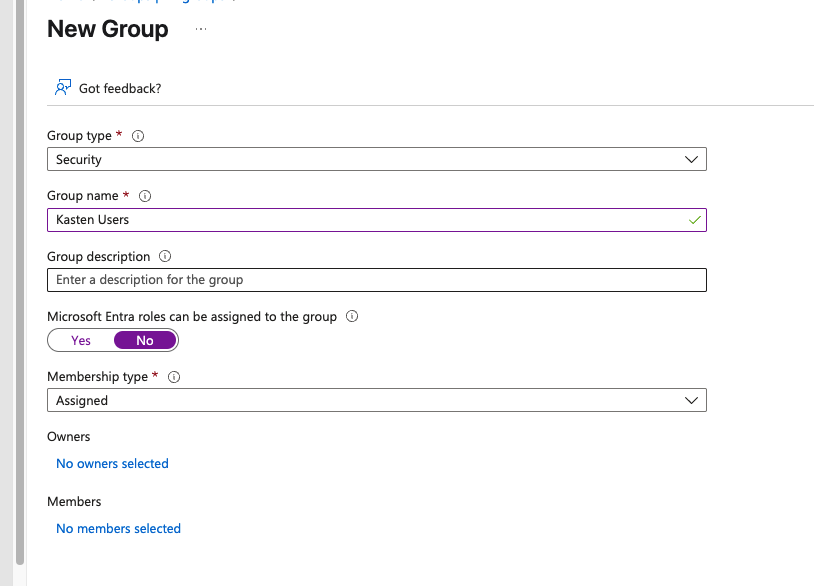
点击 Create 创建后,回到 All groups 列表中可以看到创建好的组。
然后我们点击进入这个组,找到 Members,在这里通过 Add members 按钮,把需要访问的用户加进来,比如我这里已经把 Lei Wei 添加进来了。
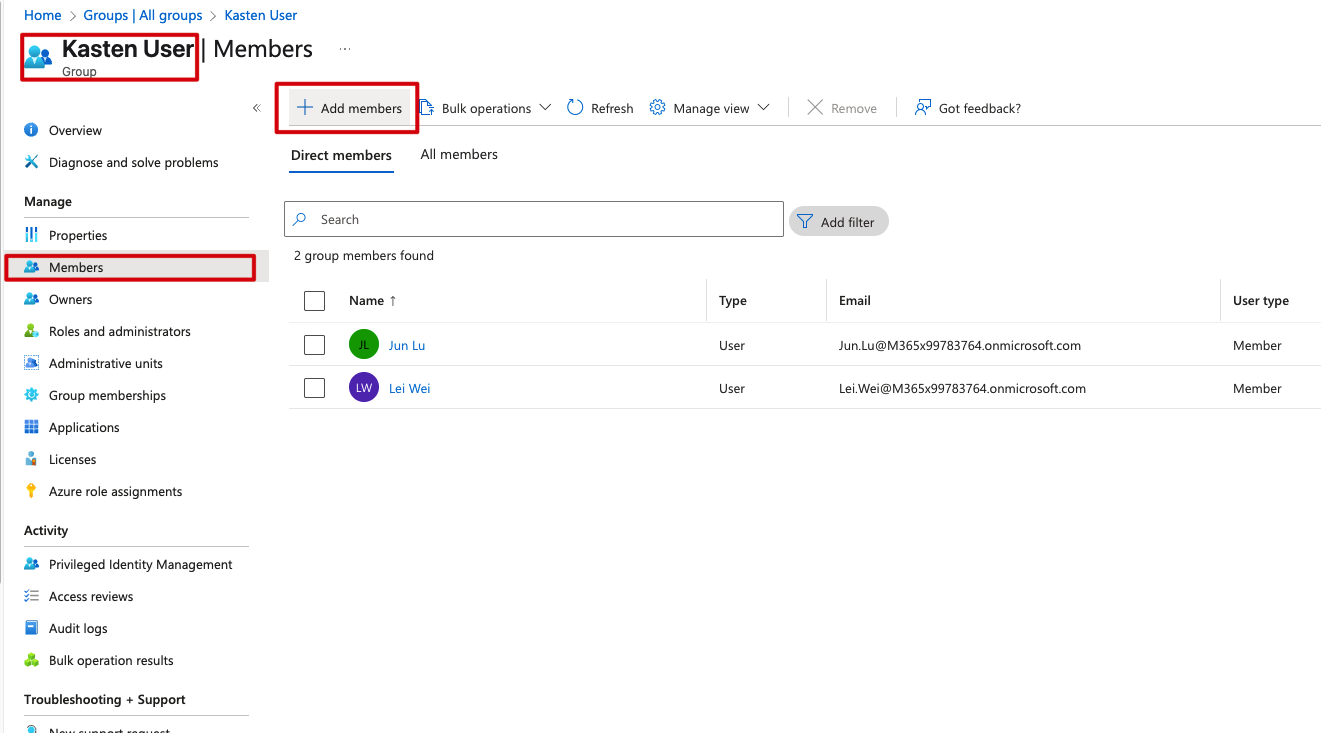
第二步 应用注册
在 Azure EntraID 中需要创建一个 App,用来做 Kasten 身份认证的接口,在 Azure EntraID 中找到 App registrations,点击 New registration 就可以进行创建,如下图:
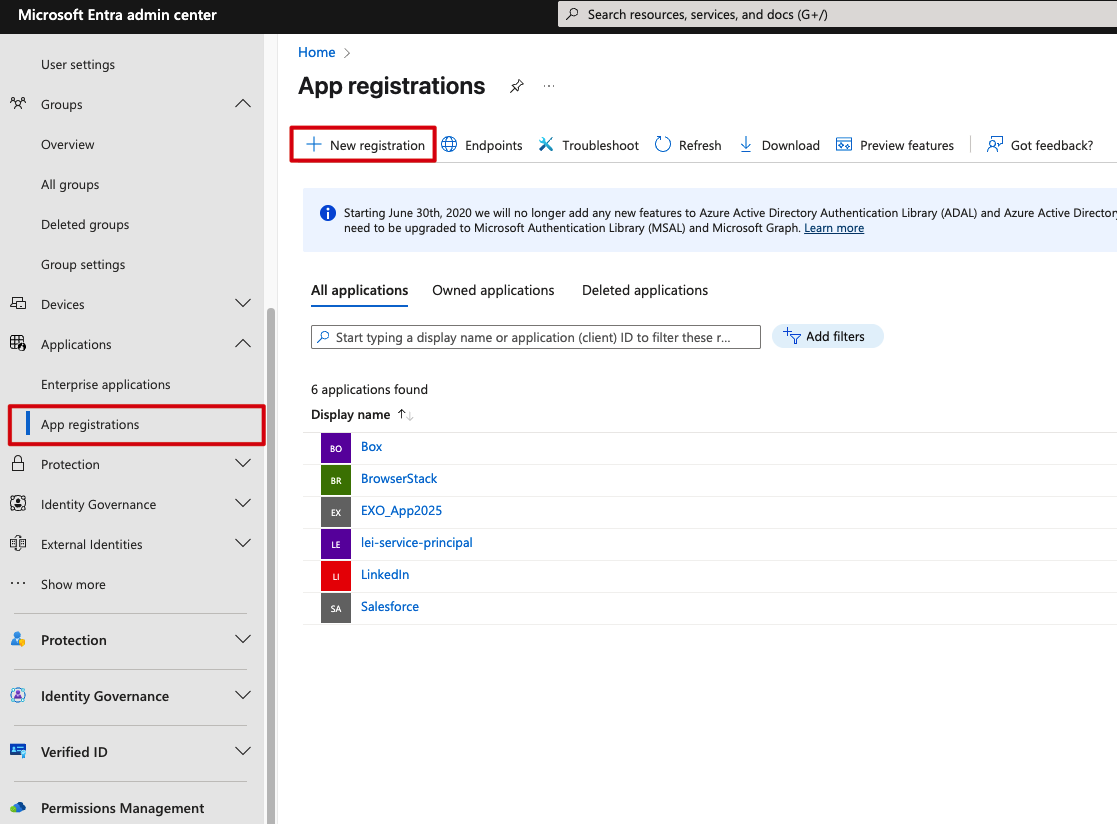
在 New registration 向导中,我们需要起个名字,比如叫 kasten-service,其他选项保持默认,注册即可。
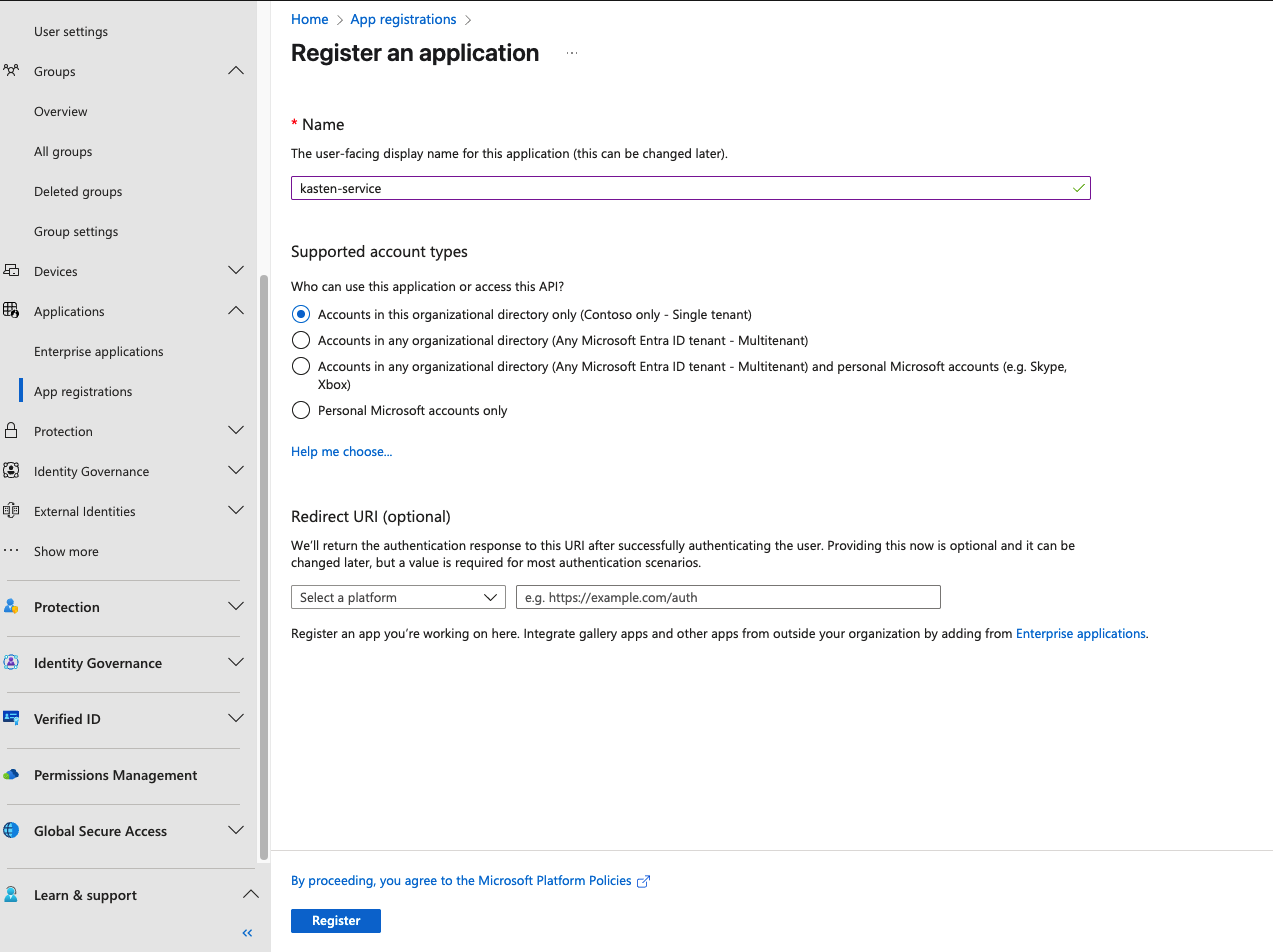
注册完后,立刻进入了这个新创建的 kasten-service 应用属性页面,接着我们需要简单配置下这个应用,让这个应用能够给 kasten 使用。 找到 Manage 下面的 Authentication,在这里要配置下 Platform,我们点击 Add a platform,然后选择 Web Applications 中的 Web,如下图:
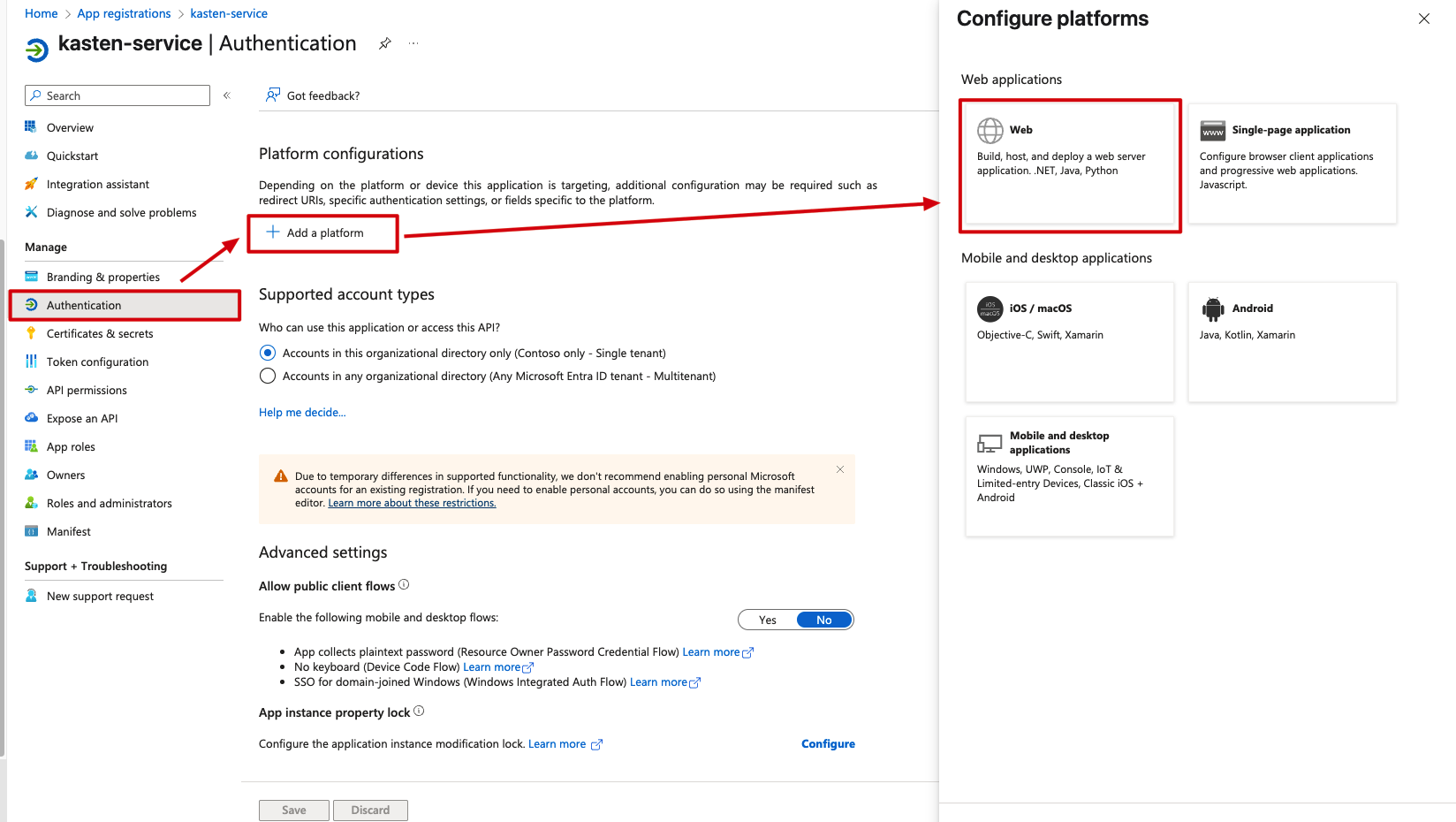
这时候,在接下去的 Configure Web 步骤中,设置下 Redirect URIs,这个需要将 kasten 的网页填上来,比如我的 kasten 的 webui 地址是
https://k10-lab-1-node01-71.suzhou.backupnext.cloud/k10,这时候,我需要在这个地址后加上/auth-svc/v0/oidc/redirect组成一个完整的 Redirect URI,如下:
https://k10-lab-1-node01-71.suzhou.backupnext.cloud/k10/auth-svc/v0/oidc/redirect
另外,在这个步骤中,还需要勾选 ID tokens 复选框,如图:
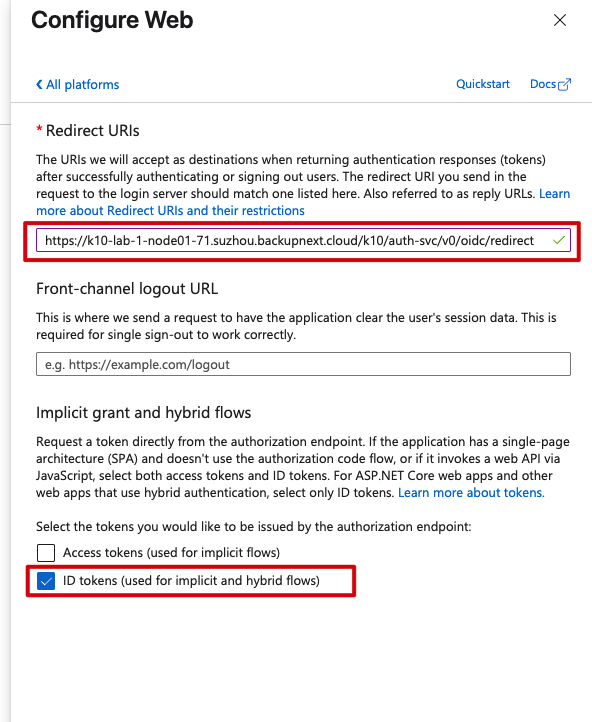
点击 save 之后这步就完成了。
接下去,我们还需要一个这个 Application 的 secret,找到 Manage 下面的 Certificates & secrets,创建一个并记录下来备用。这里需要注意下过期时间,如果过期了,到时候是需要重新创建和更新的。
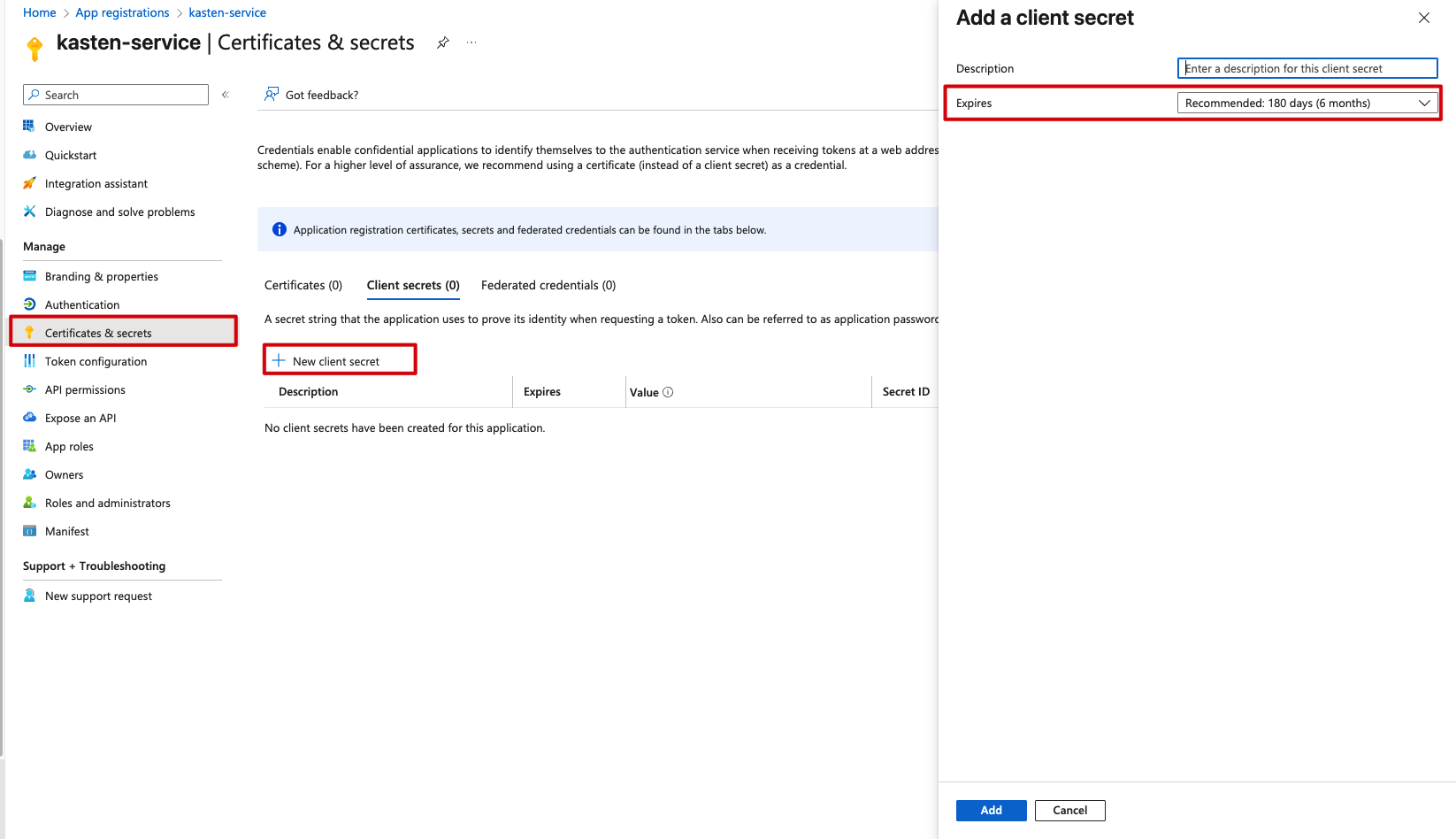
创建完成后,有复制按钮,复制出来备用。
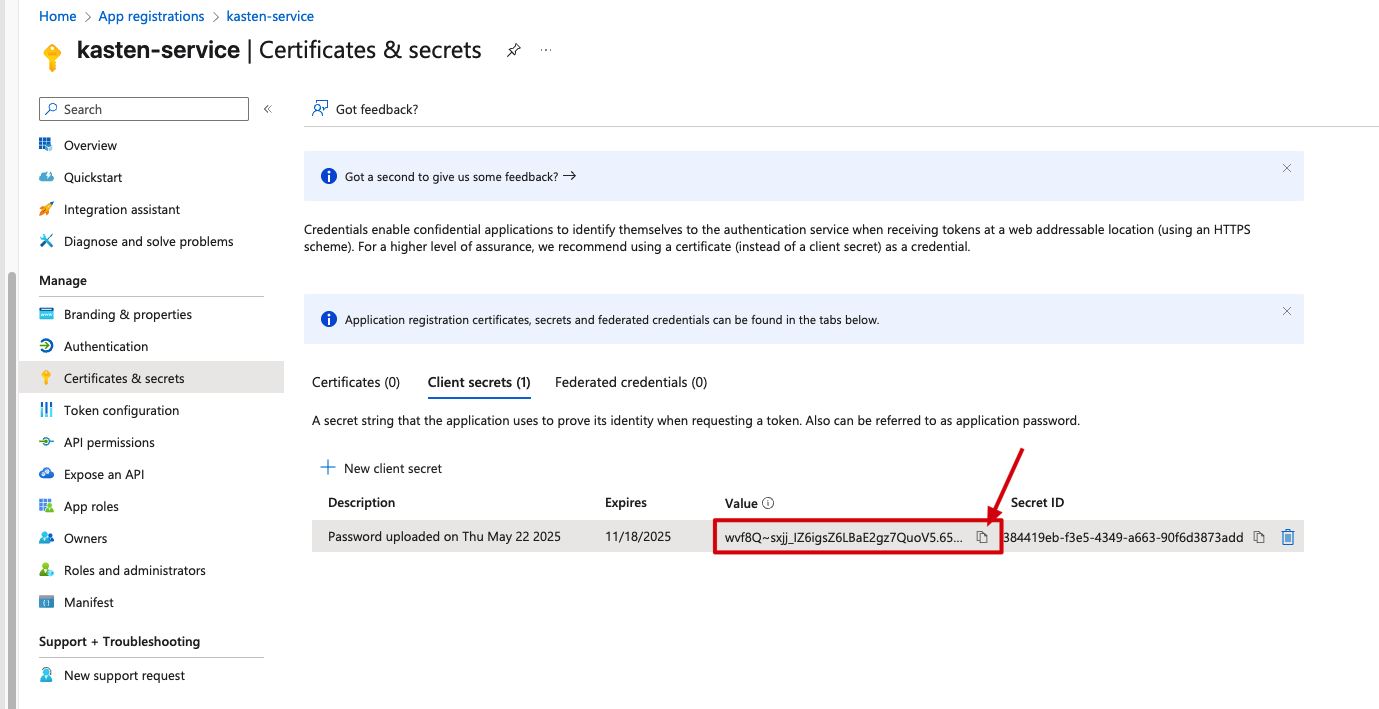
下一步,我们还要在 Token configuration 中添加一个 group claim,使它能够访问安全组。同样是在 Manage 下,找到 Token configuration,点击 Add group claim,选中 Security groups 后点 add 添加。
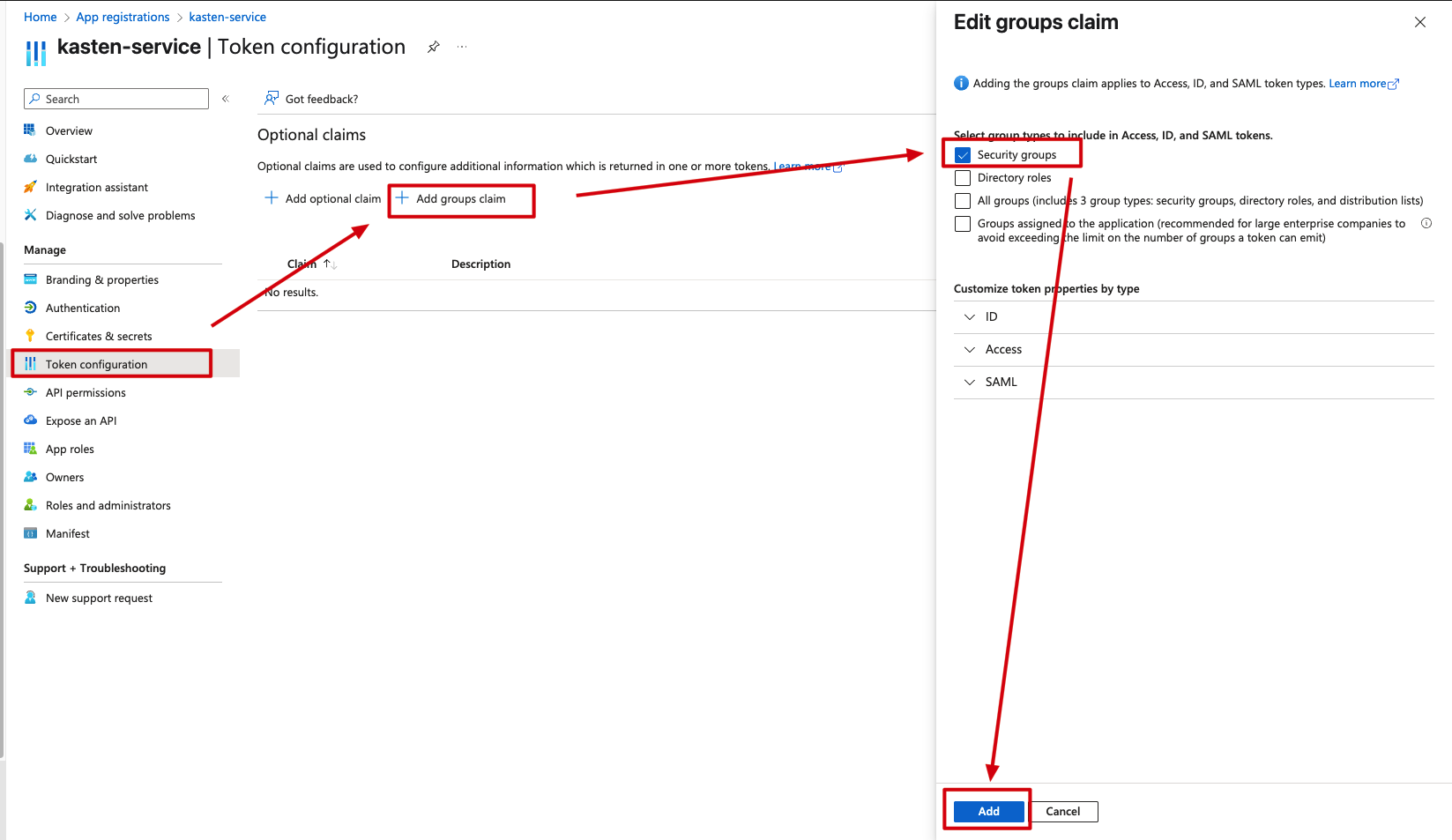
第三步 收集配置信息用于 Kasten
好,大功告成,那么我们来收集一些信息,去用作 Kasten 的 helm value.yaml 配置。
首先我们来看下 yaml 模版:
auth:
oidcAuth:
clientID: 3cae7658-5192-4122-b31a-1efcb9355a6f
clientSecret: xxxxxxxxxxxxxxxxxxxxxxx
enabled: true
groupClaim: groups
groupPrefix: kasten_azure_
prompt: select_account
providerURL: https://login.microsoftonline.com/6d2374b4-aceb-42ac-966a-716a93f07db0/v2.0
redirectURL: https://k10-lab-1-node01-71.suzhou.backupnext.cloud
scopes: openid email
usernameClaim: sub
usernamePrefix: kasten_azure_
上面这个模版中,我们需要 3 个重要信息,分别是 clientID、clientSecret 和 providerURL。
这可以第二步设置的 App 首页中找到,打开 Overview,然后点击上面的 Endpoint,如下图显示的信息:
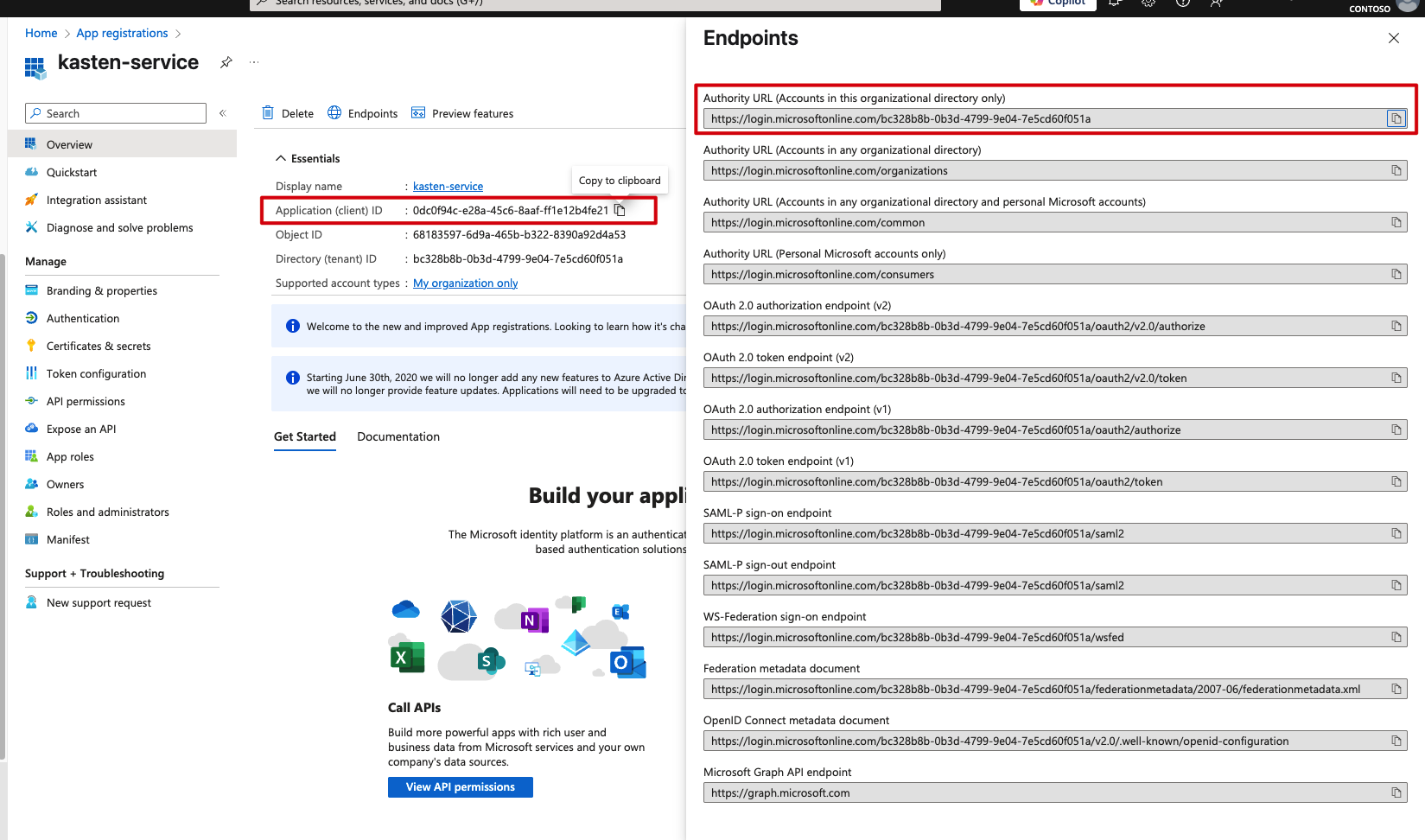
这里需要注意的是,providerURL 除了复制这个 URL 之外,还需要额外加上/v2.0这个路径。另外,clientSecret 就是第二步中我们记下的那个 Secret。
我们还需要找一下安全组的 ID,这个 ID 会在配置权限时用到。找到 Group 后,看到 Kasten User 的 Overview,找到上面的 Object ID,复制备用。
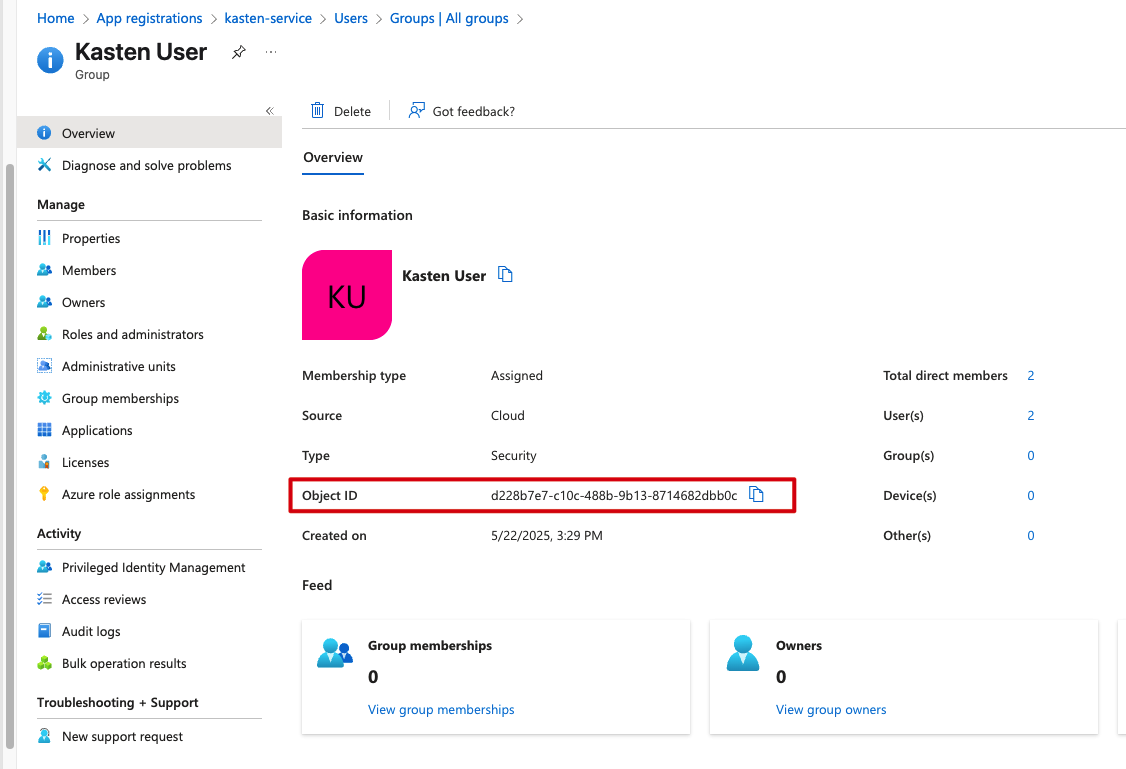
Kasten 配置
回到 Kasten 中,我们先导出一份已经在使用的 Kasten 的 helm yaml
helm get values k10 -n kasten-io > k10_values.yaml
编辑这个 k10_values.yaml,将 auth 下面的内容用我们修改好的信息替换后保存:
auth:
oidcAuth:
clientID: 3cae7658-5192-4122-b31a-1efcb9355a6f
clientSecret: xxxxxxxxxxxxxxxxxxxxxxx
enabled: true
groupClaim: groups
groupPrefix: kasten_azure_
prompt: select_account
providerURL: https://login.microsoftonline.com/6d2374b4-aceb-42ac-966a-716a93f07db0/v2.0
redirectURL: https://k10-lab-1-node01-71.suzhou.backupnext.cloud
scopes: openid email
usernameClaim: sub
usernamePrefix: kasten_azure_
然后更新下 kasten 的配置:
helm upgrade k10 kasten/k10 -n kasten-io -f k10_values.yaml
更新后,等待几分钟,kasten 的 pod 会全部重启下。 重启完成后,再次登入 kasten 网页的时候,会发现网页直接跳转到 Azure EntraID 的认证了。输入 Azure EntraID 的账号并认证后,就能进入 kasten webui 了,但是此时会发现,进入之后没有任何的访问权限。这是因为我们还没为账号绑定 kasten 相关的权限。我们来创建下 kasten 的权限:
下面的命令中,会用到前面提到的安全组的 Object ID,在命令中的 group 信息,由上面 yaml 中的 groupPrefix 的内容和安全组的 ID 组合而成。我这里例子中,groupPrefix 是kasten_azure_而安全组的 id 记下来的是d228b7e7-c10c-488b-9b13-8714682dbb0c,因此我的命令如下:
#创建clusterrolebinding
kubectl create clusterrolebinding k10-admin \
--clusterrole=k10-admin \
--group=kasten_azure_d228b7e7-c10c-488b-9b13-8714682dbb0c
#创建rolebinding
kubectl create rolebinding k10-admin \
--role=k10-ns-admin \
--group=kasten_azure_d228b7e7-c10c-488b-9b13-8714682dbb0c \
--namespace=kasten-io
创建完成后,再刷新网页,会发现访问就正常了。到此所有配置完成。
使用 Azure EntraID 认证
重新打开 Kasten 网页,会立刻重定向到 Azure EntraID 的认证界面。
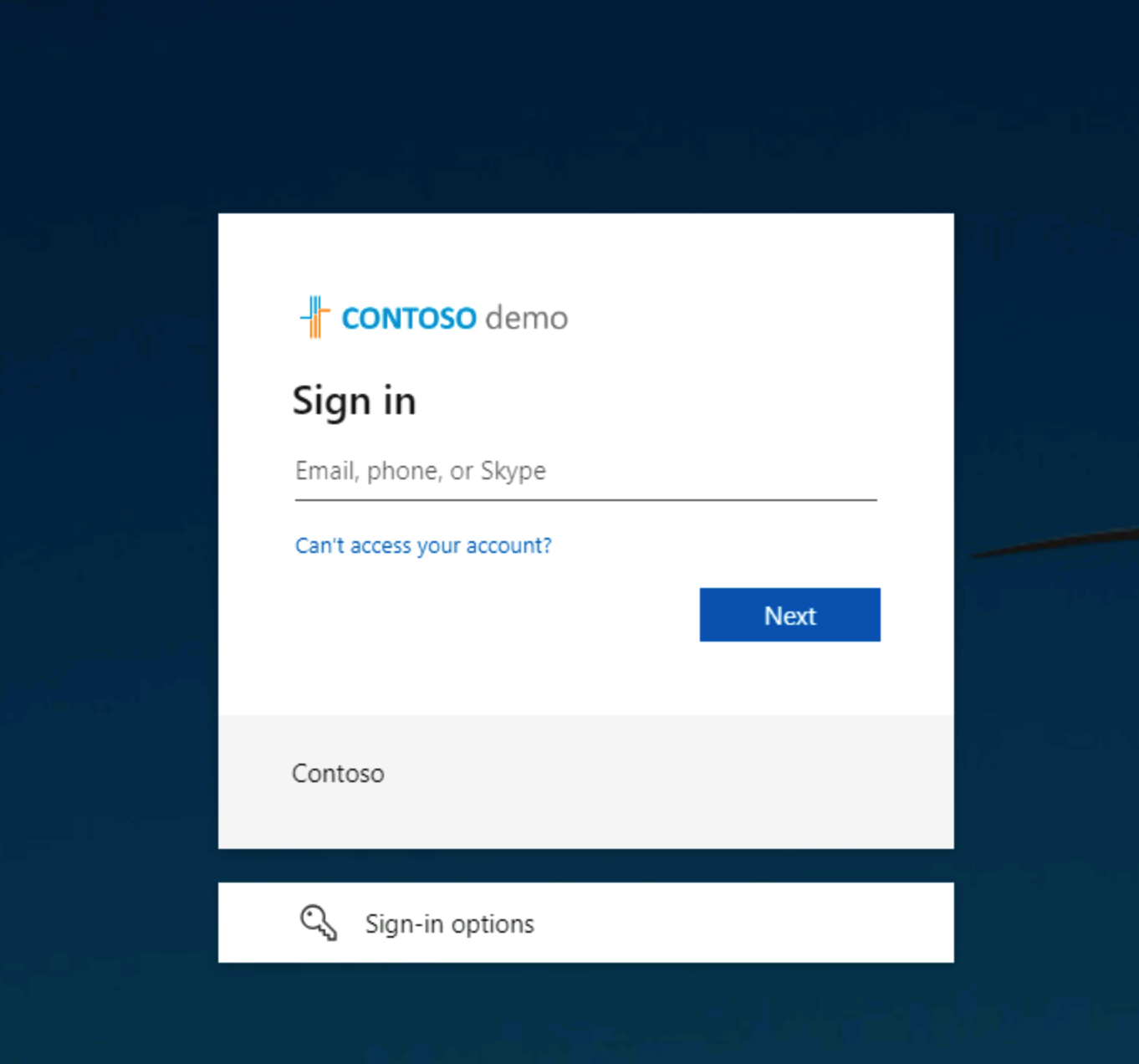
输入账号密码后,会提示通过 Authenticator 进行多因子验证,需要手机同意授权。
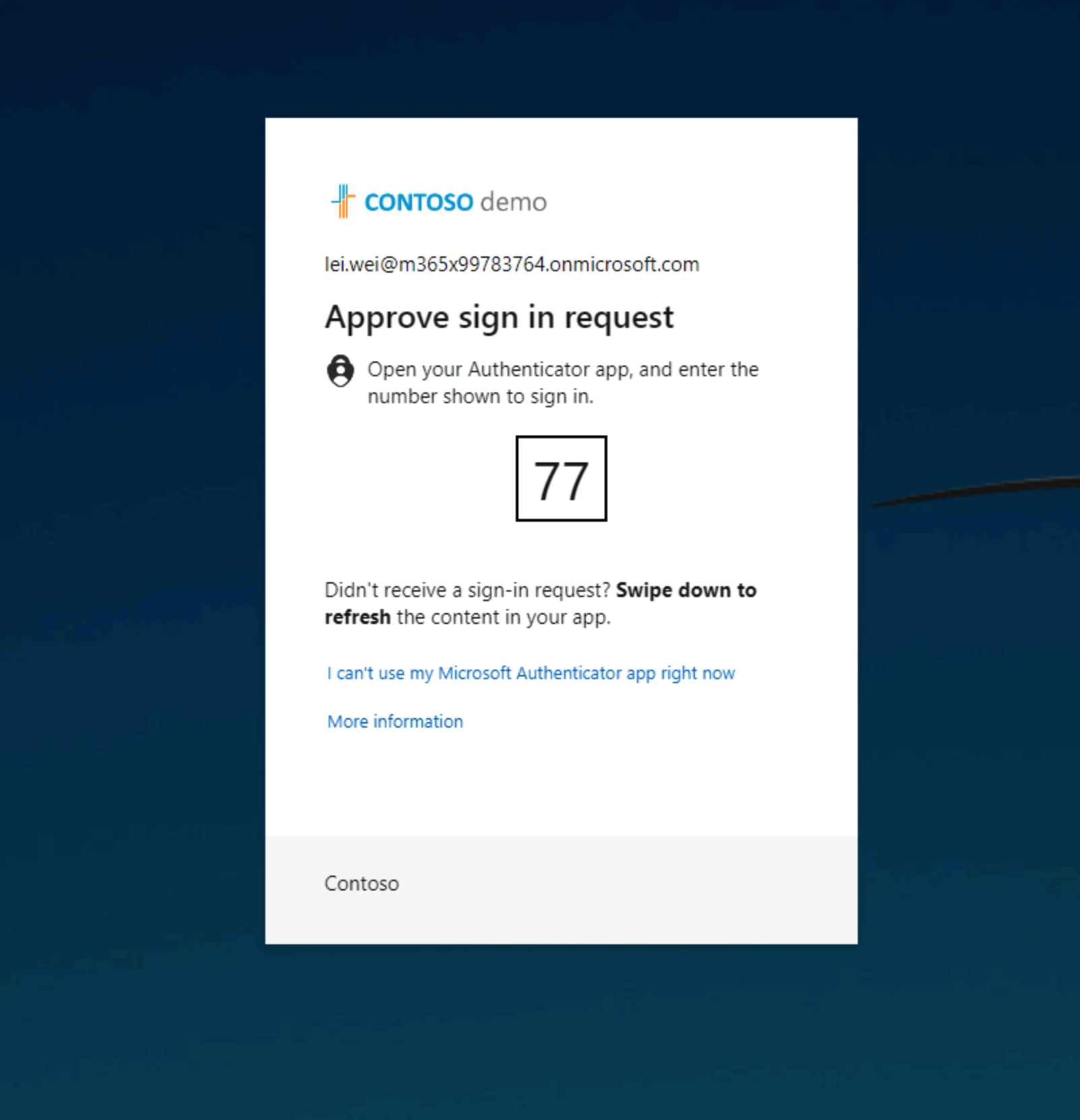
完成之后即可进入控制台,在控制台右上角,可以看到当前用户信息,对应的是前缀 kasten_azure_,而后缀则是 Azure 中对应用户的 User ID。
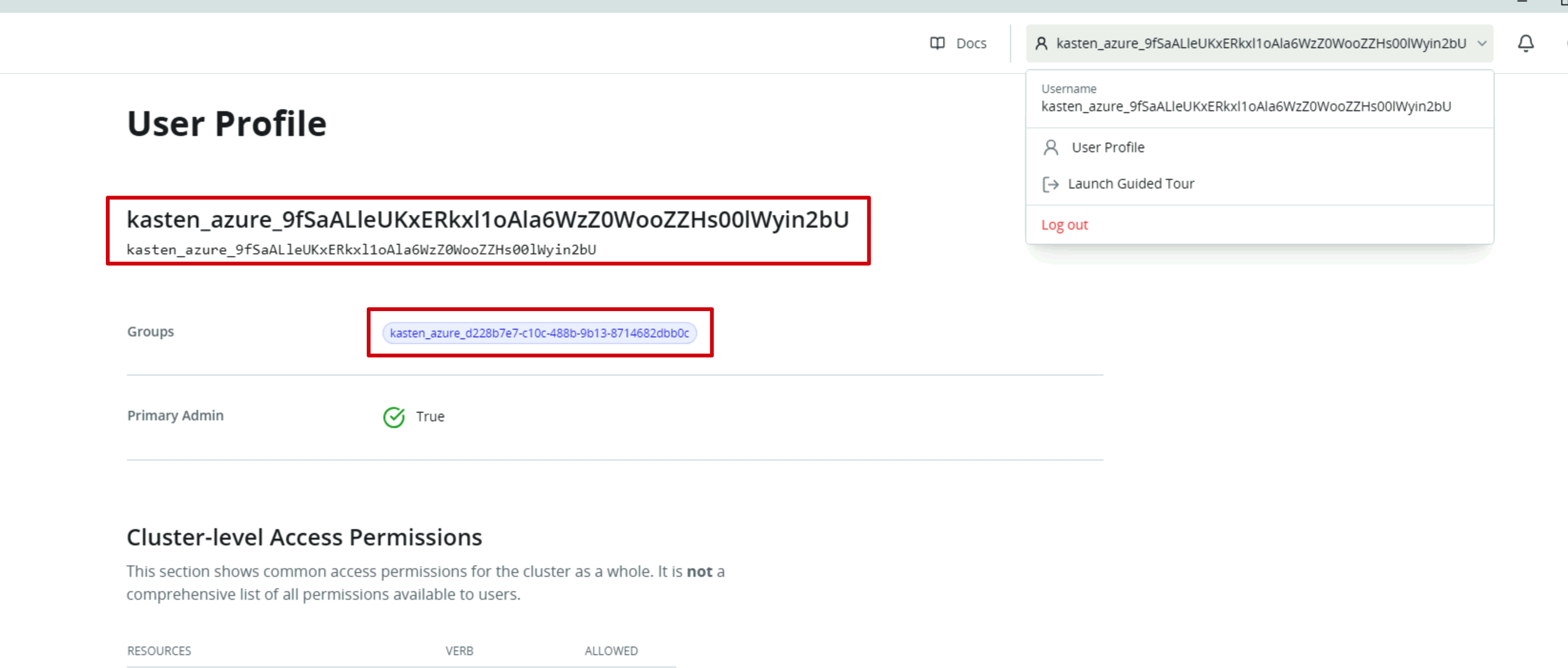
总结
通过和 Azure EntraID 的集成,Kasten 能够快速获得安全可靠的多因子身份验证能力,进一步守护数据的安全。





